Windows10设置禁止IE浏览器显示图片的技巧
一位win10 32位系统用户反馈自己因为某些原因,必须要在电脑上使用移动数据流量上网。而此时,IE浏览器若是显示图片的话,就会造成流量消耗过快的问题。那么,在Win10上该如何设置IE浏览器禁止显示图片呢?下面,就随系统城小编来看看具体操作方法吧!
操作方法:
1.点击IE浏览器设置。
2.在设置菜单中,选择Internet选项。
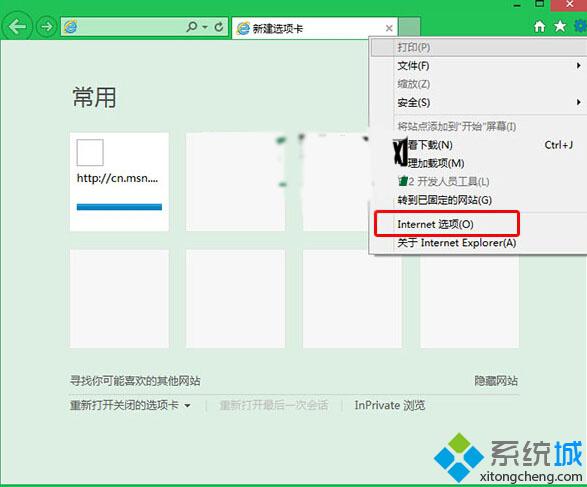
3.选择高级选项卡。
4.在多媒体项目下,取消勾选显示图片。
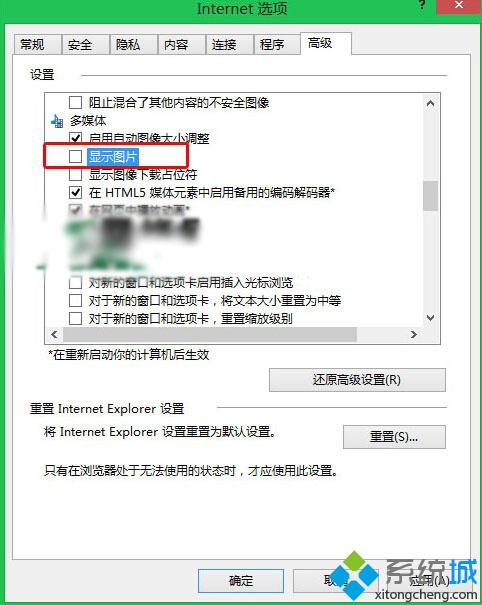
5.点击确定。
通过上述几步的简单操作,我们就能在Windows10系统下设置禁止IE浏览器显示图片了。这个小技巧操作起来并不复杂,更感兴趣的朋友,快点来尝试一下吧!
相关推荐:
win10桌面没有IE浏览器图标怎么办
相关教程:win7设置关闭显示器win8图片预览显示不出xp系统双显示器设置我告诉你msdn版权声明:以上内容作者已申请原创保护,未经允许不得转载,侵权必究!授权事宜、对本内容有异议或投诉,敬请联系网站管理员,我们将尽快回复您,谢谢合作!










